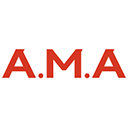首先清理磁盘空间并关闭非必要开机自启动程序,其次升级内存和固态硬盘,再优化系统视觉效果与电源模式,最后进行病毒扫描以提升电脑运行速度。
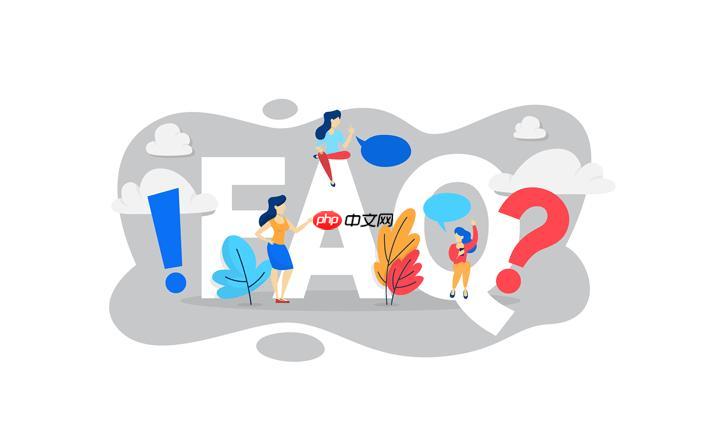
如果您发现电脑运行缓慢、响应迟缓,可能是由于系统资源占用过高或软硬件配置不合理导致。以下是提升电脑运行速度的多种优化方案:
本文运行环境:联想小新Pro 16,Windows 11
一、清理系统磁盘空间
磁盘空间不足会影响系统虚拟内存的调用,从而导致运行卡顿。通过删除临时文件和无用数据可释放存储空间。
1、按下 Win + R 键打开运行窗口,输入 cleanmgr 并回车。
2、选择系统所在磁盘(通常是C盘),点击“确定”进入磁盘清理界面。
3、勾选“临时文件”、“回收站”、“系统缓存”等选项,点击“清理系统文件”进一步释放空间。
4、确认后点击“确定”并等待清理完成。
二、关闭开机自启动程序
过多的开机启动项会延长系统启动时间并占用运行资源,关闭非必要项目可显著提升响应速度。
1、按下 Ctrl + Shift + Esc 打开任务管理器。
2、切换到“启动”选项卡,查看当前所有开机自启程序。
3、右键点击非必要程序(如第三方软件、工具类应用),选择“禁用”。
4、重启电脑验证启动速度是否改善。
三、升级硬件配置
硬件性能瓶颈是导致卡顿的根本原因之一,提升关键部件可直接增强整体运行能力。
1、检查当前内存容量,若低于16GB建议加装内存条以支持多任务流畅运行。
2、将机械硬盘(HDD)更换为固态硬盘(SSD),可大幅提升系统启动和程序加载速度。
3、确保主板支持新硬件规格,安装时断电操作并正确插入插槽。
4、安装完成后进入BIOS确认设备已被识别。
四、优化系统视觉效果与电源模式
系统默认的视觉动画和节能模式可能限制硬件性能发挥,调整设置可提升实际使用流畅度。
1、右键点击“此电脑”,选择“属性”进入系统信息页面。
2、点击“高级系统设置”,在“性能”区域点击“设置”。
3、选择“调整为最佳性能”或手动关闭动画效果,点击“确定”保存。
4、进入“控制面板 > 电源选项”,选择“高性能”或“卓越性能”模式。
五、扫描病毒与恶意软件
后台运行的恶意程序会大量占用CPU和网络资源,导致系统异常卡顿。
1、打开系统自带的“Windows 安全中心”,进入“病毒和威胁防护”界面。
2、点击“快速扫描”进行初步检测,若发现问题可执行“全面扫描”。
3、发现威胁后,按照提示进行隔离或删除操作。
4、可额外安装可信的第三方杀毒工具进行交叉验证,确保系统环境干净。